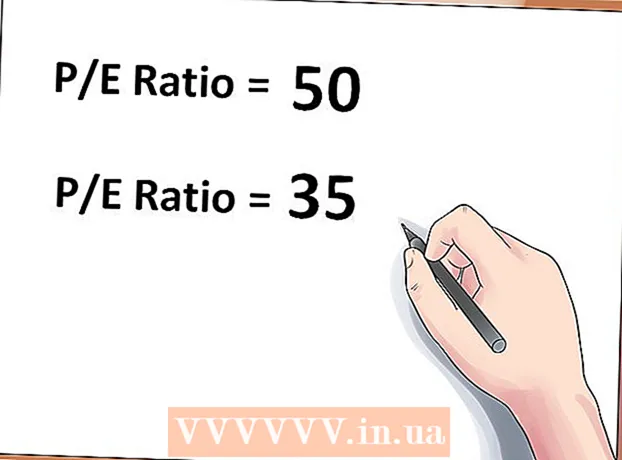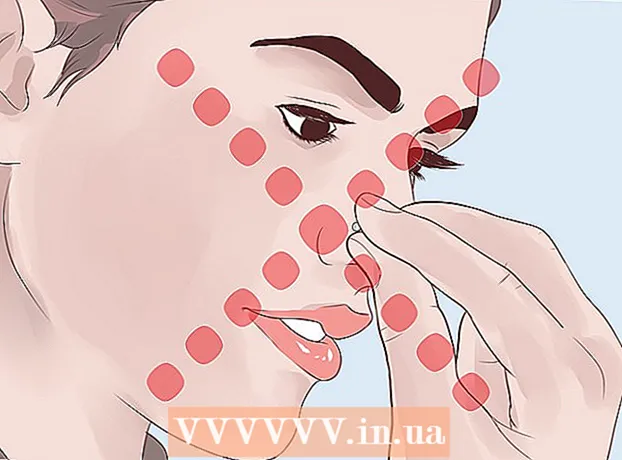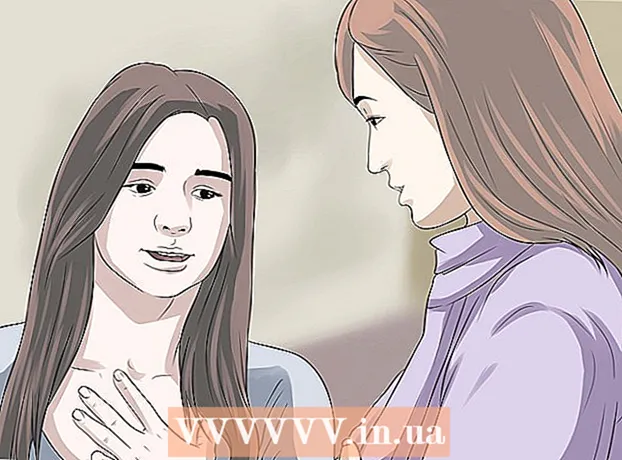Autorius:
Eugene Taylor
Kūrybos Data:
14 Rugpjūtis 2021
Atnaujinimo Data:
1 Liepos Mėn 2024

Turinys
- Žengti
- 1 metodas iš 3: atkurkite „Google“ kontaktus
- 2 metodas iš 3: eksportuokite atsarginę kopiją
- 3 metodas iš 3: importuokite atsarginę kopiją
- Patarimai
- Įspėjimai
Galite atkurti „Google“ kontaktus, jei jie netyčia būtų ištrinti ar pakeisti. Norėdami tai padaryti „Google“ paskyroje, atidarykite kontaktų sąrašą, pasirinkite atkūrimo laikotarpį ir atkurkite sąrašą. Vėliau verta atsarginę savo kontaktų sąrašo kopiją. „Google“ gali atkurti kontaktinę informaciją tik prieš 30 dienų, taigi, jei per ilgai laukiate atlikę pakeitimus, gali nepavykti sėkmingai atkurti sąrašo.
Žengti
1 metodas iš 3: atkurkite „Google“ kontaktus
 Eiti į „Google“ kontaktai ir prisijunkite naudodami „Google“ paskyrą. Įveskite savo „Gmail“ adresą ir slaptažodį ir spustelėkite „Kitas“. Būsite nukreipti į jūsų paskyros kontaktinį profilį.
Eiti į „Google“ kontaktai ir prisijunkite naudodami „Google“ paskyrą. Įveskite savo „Gmail“ adresą ir slaptažodį ir spustelėkite „Kitas“. Būsite nukreipti į jūsų paskyros kontaktinį profilį. - Šį puslapį galite pasiekti bet kuriuo metu prisijungę prie „Gmail“ ir viršutiniame kairiajame kampe esančiame „Gmail“ meniu pasirinkdami „Kontaktai“.
 Spustelėkite „Anuliuoti pakeitimus“. Šią parinktį galite rasti kairiajame laukelyje ir ji atidarys iššokantįjį langą, kuriame bus pasirinktas atkūrimo laikotarpis.
Spustelėkite „Anuliuoti pakeitimus“. Šią parinktį galite rasti kairiajame laukelyje ir ji atidarys iššokantįjį langą, kuriame bus pasirinktas atkūrimo laikotarpis. - Jei ši parinktis nerodoma, kairiajame laukelyje spustelėkite „Daugiau“, kad išplėstumėte meniu. Pagal numatytuosius nustatymus meniu yra išplėstas.
 Pasirinkite laikotarpį, kurį norite atkurti iš sąrašo. Turite nurodyti pakeitimų, kuriuos atlikote savo kontaktuose, laikotarpį (pvz., Vakar atliktus pakeitimus, atkūrimo laikotarpio pasirinkimą bent prieš dvi dienas).
Pasirinkite laikotarpį, kurį norite atkurti iš sąrašo. Turite nurodyti pakeitimų, kuriuos atlikote savo kontaktuose, laikotarpį (pvz., Vakar atliktus pakeitimus, atkūrimo laikotarpio pasirinkimą bent prieš dvi dienas). - Taip pat galite nurodyti pasirinktinį laikotarpį, jei nenorite naudoti numatytųjų laikotarpių, tačiau jie vis tiek ribojami iki 30 dienų.
 Spustelėkite „Patvirtinti“. Šį mygtuką galite rasti atkūrimo laikotarpio lango apačioje ir jis užtikrina, kad jūsų kontaktai būtų grąžinti į pasirinktą atkūrimo laikotarpį.
Spustelėkite „Patvirtinti“. Šį mygtuką galite rasti atkūrimo laikotarpio lango apačioje ir jis užtikrina, kad jūsų kontaktai būtų grąžinti į pasirinktą atkūrimo laikotarpį.
2 metodas iš 3: eksportuokite atsarginę kopiją
 Eiti į „Google“ kontaktai ir prisijunkite prie „Google“ paskyros. Įveskite savo „Gmail“ adresą ir slaptažodį ir spustelėkite „Kitas“. Bus atidarytas jūsų paskyros kontaktinis profilis.
Eiti į „Google“ kontaktai ir prisijunkite prie „Google“ paskyros. Įveskite savo „Gmail“ adresą ir slaptažodį ir spustelėkite „Kitas“. Bus atidarytas jūsų paskyros kontaktinis profilis.  Spustelėkite „Eksportuoti“. Šį mygtuką galite rasti kairiajame laukelyje.
Spustelėkite „Eksportuoti“. Šį mygtuką galite rasti kairiajame laukelyje. - „Google“ kontaktų peržiūra šiuo metu nepalaiko eksportavimo (įjungta pagal numatytuosius nustatymus) ir jis automatiškai nukreips jus į senąją „Google“ kontaktų versiją.
 Atidarykite meniu „Daugiau“ ir pasirinkite „Eksportuoti“. Šį meniu galite rasti tiesiai po paieškos juosta. Bus parodytas eksportuojančio failo iššokantis langas.
Atidarykite meniu „Daugiau“ ir pasirinkite „Eksportuoti“. Šį meniu galite rasti tiesiai po paieškos juosta. Bus parodytas eksportuojančio failo iššokantis langas.  Pasirinkite eksportavimo nustatymą. Pagal numatytuosius nustatymus yra pasirinktas „Kontaktai“. Taip pat galite pasirinkti eksportuoti tik konkrečias grupes ar kontaktus.
Pasirinkite eksportavimo nustatymą. Pagal numatytuosius nustatymus yra pasirinktas „Kontaktai“. Taip pat galite pasirinkti eksportuoti tik konkrečias grupes ar kontaktus. - Jei norite eksportuoti tik tam tikrus kontaktus, prieš meniu pasirinkdami parinktį „Eksportuoti“ pažymėkite langelius šalia kiekvieno norimo eksportuoti vardo.
 Pasirinkite failo formatą, į kurį norite eksportuoti kontaktus. „Google CSV“ yra importavimo į kitą „Google“ paskyrą formatas (ir yra geriausias pasirinkimas kaip atsarginę jūsų „Google“ paskyros atsarginę kopiją). Taip pat galite pasirinkti „Outlook CSV“ arba „vCard“, jei reguliariai naudojate „Microsoft“ ar „Apple“ produktus.
Pasirinkite failo formatą, į kurį norite eksportuoti kontaktus. „Google CSV“ yra importavimo į kitą „Google“ paskyrą formatas (ir yra geriausias pasirinkimas kaip atsarginę jūsų „Google“ paskyros atsarginę kopiją). Taip pat galite pasirinkti „Outlook CSV“ arba „vCard“, jei reguliariai naudojate „Microsoft“ ar „Apple“ produktus.  Spustelėkite „Eksportuoti“. Pasirodo failo išsaugojimo dialogo langas.
Spustelėkite „Eksportuoti“. Pasirodo failo išsaugojimo dialogo langas.  Pasirinkite išsaugojimo vietą ir spustelėkite „Išsaugoti“. Atsarginės kopijos failas su dabartiniais „Google“ kontaktais bus išsaugotas pasirinktoje vietoje.
Pasirinkite išsaugojimo vietą ir spustelėkite „Išsaugoti“. Atsarginės kopijos failas su dabartiniais „Google“ kontaktais bus išsaugotas pasirinktoje vietoje.
3 metodas iš 3: importuokite atsarginę kopiją
 Eiti į „Google“ kontaktai ir prisijunkite prie „Google“ paskyros. Įveskite savo „Gmail“ adresą ir slaptažodį ir spustelėkite „Kitas“. Bus atidarytas jūsų paskyros kontaktinis profilis.
Eiti į „Google“ kontaktai ir prisijunkite prie „Google“ paskyros. Įveskite savo „Gmail“ adresą ir slaptažodį ir spustelėkite „Kitas“. Bus atidarytas jūsų paskyros kontaktinis profilis.  Spustelėkite „Importuoti ...“. Šis mygtukas yra kairėje puslapio pusėje esančiame laukelyje ir atidaro langą importo šaltiniui pasirinkti.
Spustelėkite „Importuoti ...“. Šis mygtukas yra kairėje puslapio pusėje esančiame laukelyje ir atidaro langą importo šaltiniui pasirinkti.  Spustelėkite „Pasirinkti failą“. Tada atsidarys langas, kuriame bus galima ieškoti kontaktų failo, kurį sukūrėte eksportuodami.
Spustelėkite „Pasirinkti failą“. Tada atsidarys langas, kuriame bus galima ieškoti kontaktų failo, kurį sukūrėte eksportuodami.  Pasirinkite kontakto failą ir paspauskite „Atidaryti“. Failas rodomas importavimo lange.
Pasirinkite kontakto failą ir paspauskite „Atidaryti“. Failas rodomas importavimo lange.  Spustelėkite „Importuoti“. Tai importuos kontaktus iš failo į jūsų „Google“ kontaktų sąrašą.
Spustelėkite „Importuoti“. Tai importuos kontaktus iš failo į jūsų „Google“ kontaktų sąrašą.
Patarimai
- Laikykite kontaktus saugioje vietoje, pvz., Išoriniame atsarginiame diske, eksporto faile.
- Šiuo metu kontaktų negalima atkurti naudojantis mobiliąja programa, jie turi būti atliekami per svetainę.
- Reguliariai atnaujinkite kontaktų failą, jei reguliariai atnaujinate savo kontaktus.
Įspėjimai
- Net jei nurodysite pasirinktą laikotarpį, „Google“ darys kontaktinę informaciją iki 30 dienų. Prieš visam laikui prarandant duomenis, turite atlikti operaciją per šį laikotarpį arba patys sukurti atsarginę kopiją.